Flytta
Ritning ›› Modifiera (Ritning) ››
Flytta
Ritning | Modifiera | Flytta
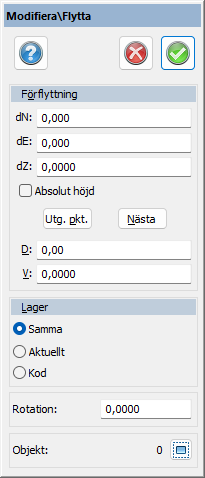
Snabbkommando Ctrl + M
Gör så här för att flytta objekt:
- Välj kommandot Flytta.
- Välj objekt att flytta.
- Välj utgångspunkt, det är här möjligt att snappa på objekt. Snappmenyn får du upp genom att trycka på höger musknapp.
- Välj Nästa punkt på förflyttning. Du kan nu antingen peka ut och eventuellt snappa på objekt alternativt knappa in värden för förflyttningen. Om du pekar ut förflyttningen är operationen klar i och med att Nästa punkt är utpekad. Knappar du in mått trycker du på Klar för att operationen ska få effekt.
- Observera att punkt 1, 2, 3 och 4 kan utföras i vilken ordning som helst. Det är dock viktigt att en utgångspunkt utses innan kommandot är klart. Standardvalet av utgångspunkt är origo.
Du kan även markera objekt först för att sedan klicka med höger mus och välja kommandot Flytta, alternativt snabbkommando Ctrl + M.
Det flyttade objektet kan placeras i samma eller aktuellt lager.
Det går även att sortera objekt enligt kodens lagerinställningar genom att markera Kod under lager.
Det är även möjligt att flytta objekt till absolut höjd istället för att flytta med ett H-mått.
Under D och V är det möjligt att skriva in en distans samt en vinkel.
Det är även möjligt att sätta en rotation för ett objekt.


